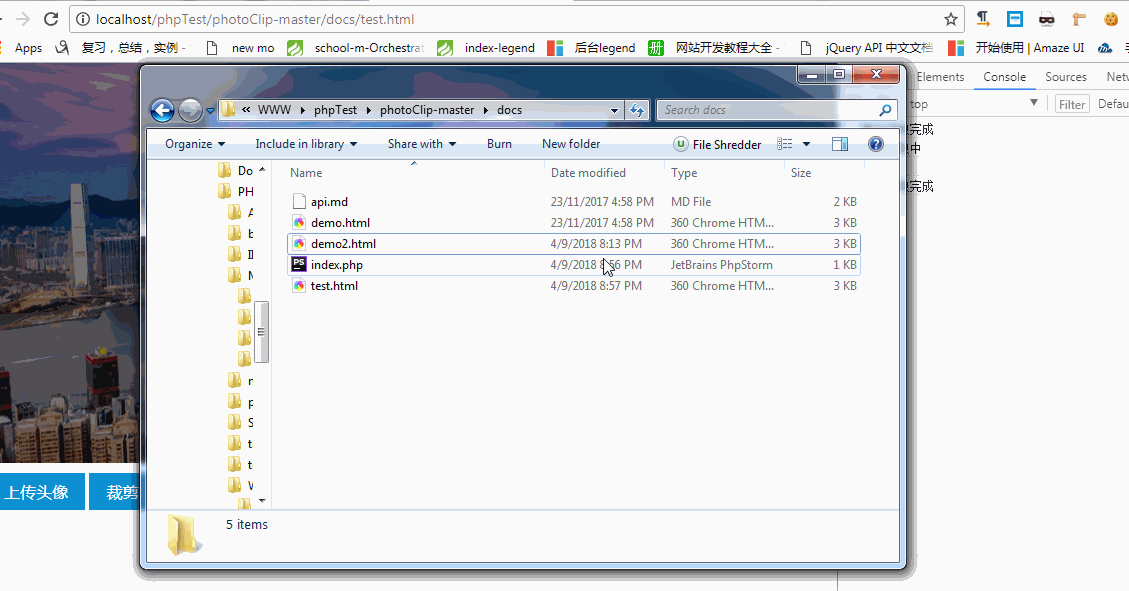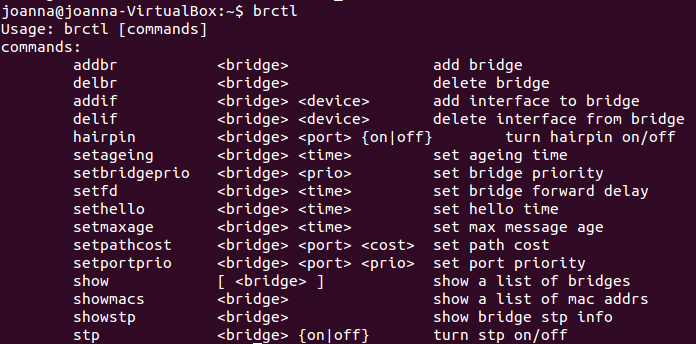学习Linux的第一件事情,你得先有个Linux系统,才能知道怎么学吧?
于是安装Linux是第一部,找网上找了不少教程,自己总结了一下,些一个博文先。
我安装的Linux是在VMWare 7.2版本上安装的,安装的是Ret Hat Linux 9.0
安装前的准备:
1.虚拟机
2.Linux安装包
准备好就现在开始吧:
首先我们先进入虚拟机,新建一个虚拟机,就是File->New->Virtual
Machine,点击后如下图:

在这个页面上,一般选择Typical就可以了,按Next会进入如下页面:

第一个选择是选择光驱,第二个是直接选择你在硬盘上存在的Linux的镜像文件,第三个是稍后再设置,我就选择稍后再设置啦....按Next..进入如下页面:

选择Linux,然后Version那里,如果你是Ret Hat LinuxX.X版本的就直接选择Ret Hat
Linux,如果不是,但是又没有选项,你可以上网上查询一下你的Linux的版本的内核是哪个,然后在Version那里选择Other
Linux x.x.x kernel这个选项就可以继续安装,我是Ret Hat Linux9.0,所以就选择Ret Hat
Linux了,按Next..进入如下画面:

Virtual Machine
Name那里就是这个系统在虚拟机上显示什么名字,如果有不懂,稍后再讲,而Location就是你要安装在那里,这里我就不改变名字了,而路径就选择安装在E:\Ret_Hat,按Next..进入如下画面

这里就是设置你虚拟机将分配多少空间给这个系统,随便你选,分好后就按Next..进入如下图片:

在Customize
Hardware那里可以设置虚拟机配置,这里就不设置了,按默认配置,大家可以设置,然后Finish就完成一个虚拟机的创建,注意啊,还没有装系统呢,看下面吧:
创建好的虚拟机画面就如下:

下面就是你虚拟机在VM上的名字,就是刚刚设置名字那里:

按这个按钮可以启动虚拟机:

启动虚拟机前,如果你是像我刚才那样子没有设置镜像路径的,就按如下图示设置:
双击CD/DVD(IDE)那里,进入Setting,也可以对虚拟机 点击右键,按Setting进入,
点击右键,按Setting进入,
进入如下界面:

选择上Use ISO image
file,并选择你的镜像的路径,就像我的镜像分3部,第一部就是在E:\Linux\shrike-i386-disc1.iso,那么你就先导入第一部分的镜像,后面怎么导入镜像我会继续说明,先把第一部导入,然后按OK,完成CD/DVD(IDE)的设置。
完成镜像设置后,按
 按钮启动虚拟就,进入如下界面:
按钮启动虚拟就,进入如下界面:

这里有2种安装方式,第一种是图形界面安装方式,第二种则是文本界面,大家如果要看我些的这篇文章,还是选择图形界面吧,文本界面就由大家去摸索了,进入图形界面就直接按回车就可以了。
有时候读者可能进入了VM后,鼠标出不来,这时候同时按Ctrl+Alt就可以弹出来了。点击虚拟机又可以回去。
好了,回车后过10秒钟就会进入如下界面:

这个是检查你的安装包是否完整,如果你觉得不完整就按OK,如果觉得完整就Skip,我的安装包就是完整的,所以我Skip了。
Skip后经过一段时间,就会进入如下界面:

Next好了,到了这个页面,就是选择安装过程的语言,我选择简体中文咯.
然后后面的都是一直按下一步,直到进入如下界面:

这个就是你的Linux分区是按什么方式,是自动分区还是手动分区,如果是新手,我还是建议自动分区,等以后大家了解Linux文件后再去手动分区(虽然我现在还不完全明白Linux的文件),这里我就按自动分区了,至于手动,就留给读者去学习了,下一步。。
按下一步时,会出现如下警告,按是就好了。。
在下一张界面按下一步时,又会有提示,继续按是就好了,如下图:

然后一直下一步,直到进入这个画面:

这个就是输入你以后根用户(root)的口令(密码),这个可要记住了,因为root帐号在Linux中太重要了。
设置好后就下一步。。进入如下界面:

这里就是选择安装的软件包,建议制定要安装的软件包,然后选择安装全部,这样可以方便学习。
选择好软件包后,就会进入这个界面,再下一步就开始安装啦:

在第一部分镜像安装完后,就会要求你导入第二部分的镜像,任然是在右击Ret Hat Linux的Setting那里,然后在Use ISO
image file选择第二部分资料

导入完后,看VM右下角的这一栏工具栏:

右击这个图片,按Connect,再按安装上面的确定就可以继续第2部分镜像的安装,第3部分的安装也是如此设置:

搞定完后,会进入这个界面,选择否就好了,下一步,完成。。

这时候虚拟机会重启,进入到如下画面,那么就完成安装了:

按确定后,等待一定时间,会有个让你设置一个常用用户的界面,设置好用户名和密码(注意,这个跟跟帐号(root)帐号不同),就可以进入窗口模式的Linux啦。。
好啦,写了这么久,终于写完了。本篇文章也是比较简陋,如果大家有那里不懂,可以留言给我,或则自己上网查找一下~~
这样,学习Linux的资本也就有啦~